文章详情页
win7系统中将bluetooth外围设备驱动错误删除具体操作步骤
使用win7系统的时候会出现bluetooth外围设备驱动错误,你们知道怎么删除吗?下文就为大伙带来了win7系统中将bluetooth外围设备驱动错误删除的具体操作步骤。

问题分析:
当手机和电脑蓝牙配对成功后会弹出一个手机蓝牙服务驱动安装情况的对话框,但部分手机服务及驱动是系统无法识别的。如图所示:
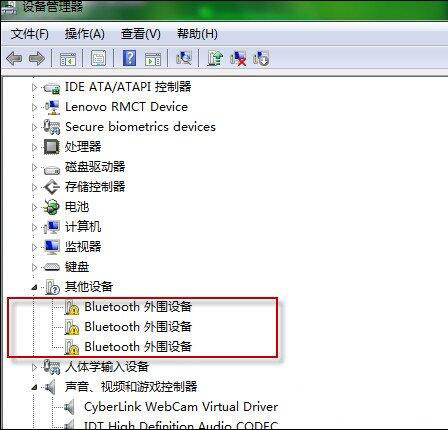
此问题是由于操作系统集成的驱动无法识别手机的固件与通道的驱动导致,右键使用自动更新搜索驱动尝试,如依然无效,表示此款蓝牙设备无法与电脑正常通信或某些通道受到限制。请替换外界蓝牙设备或者升级固件。
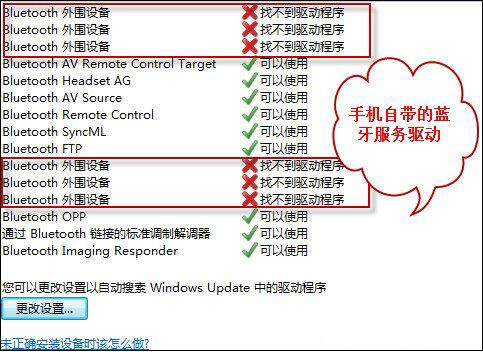
如想去除这些为识别的设备操作方法如下:
解决方案:
1、右键右下角的蓝牙图标单击显示Bluetooth设备;如图所示:
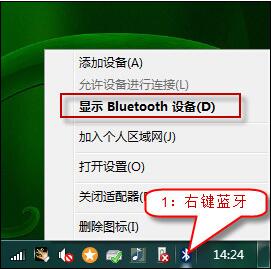
2、右键配对过的蓝牙设备后单击删除设备,Bluetooth外围设备消失。如图所示:
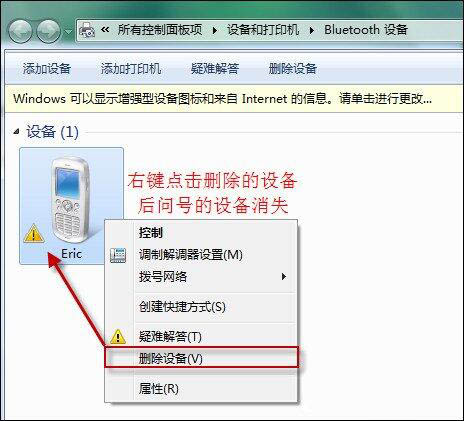
按照上文分享的win7系统中将bluetooth外围设备驱动错误删除的具体操作步骤,你们自己也赶紧去试试吧!
相关文章:
排行榜

 网公网安备
网公网安备